现在手机已经成为人们日常生活中必不可少的工具之一,而手机不仅可以用来打电话、发短信、上网,还可以实现更多的功能,比如制作PPT,许多人可能会好奇,用手机能做PPT吗?答案是肯定的!手机做PPT的步骤也并不复杂,只需下载一个专门的PPT制作软件,选择模板、添加文字和图片、调整布局等简单操作,就可以轻松制作出精美的PPT演示文稿。手机制作PPT不仅方便快捷,而且还能随时随地进行,极大地提高了工作效率和便利性。
手机做PPT的步骤
具体方法:
1.打开wps
想要在手机上做PPT,你得先有wps软件,所以没有的可以先下载一个,小编认为这个比较好用。然后打开wps,如下图。
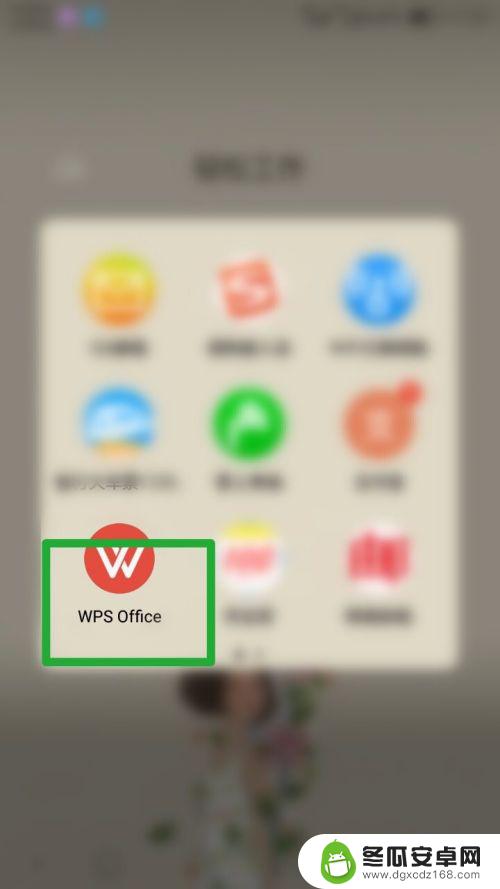
2.点击“+”
打开wps后,我们可以看见右下角有一个“+”的字样,点击打开。如下图
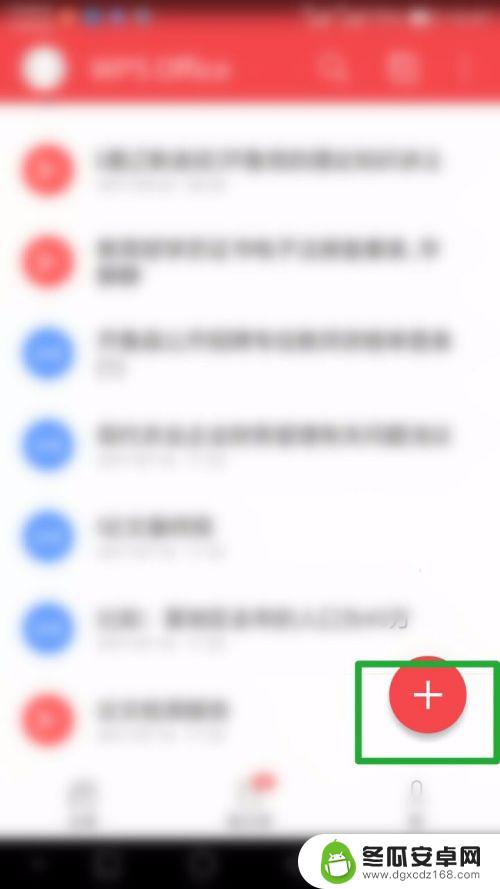
3.新建PPT
打开后出现一竖列的内容,我们选择新建PPT,点击打开,如下图
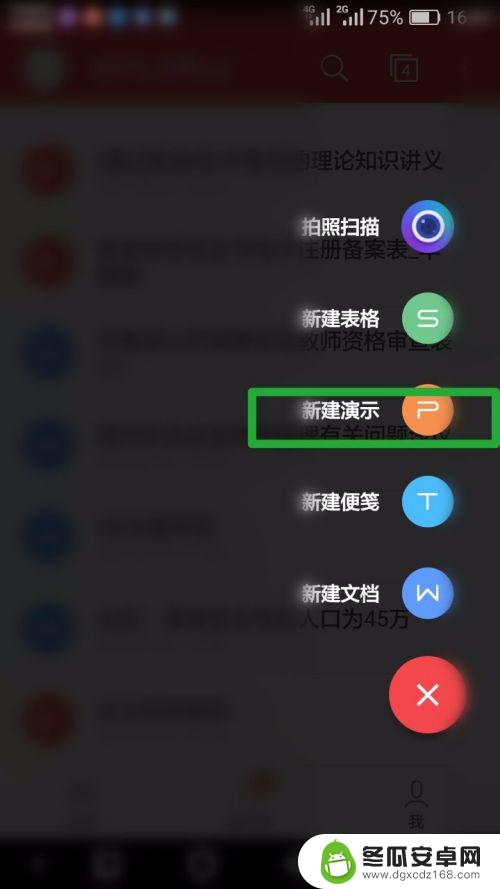
4.选择模板
打开之后出现了很多选项,来供自己选择PPT的模板。小编建议要根据自己的内容来选择所需PPT的模板。如下图
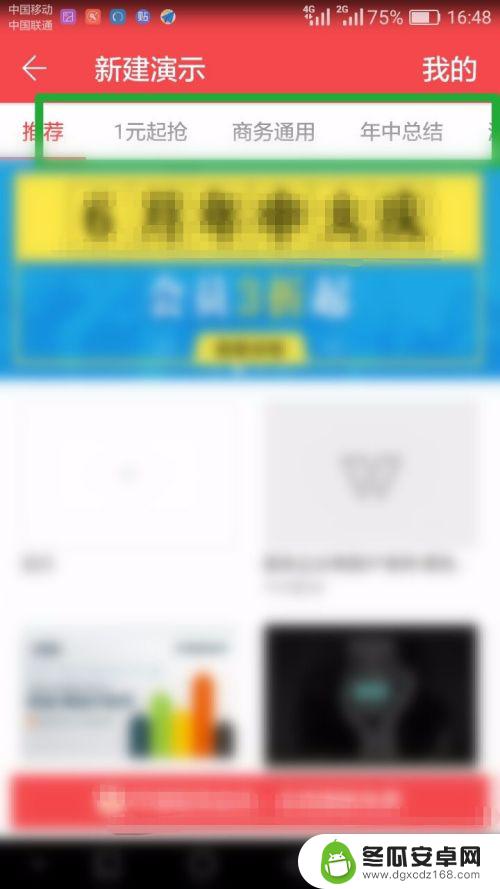
5.选择免费模板
小编选择免费模板来为大家做个示范,在类型的这一行的最后。大家可以多次选择,那我选择免费里面的创业这个模板,如下图,
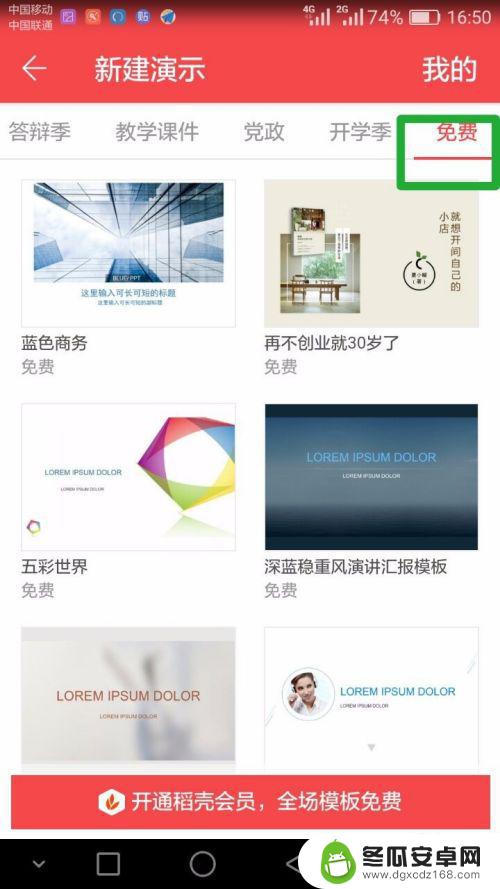
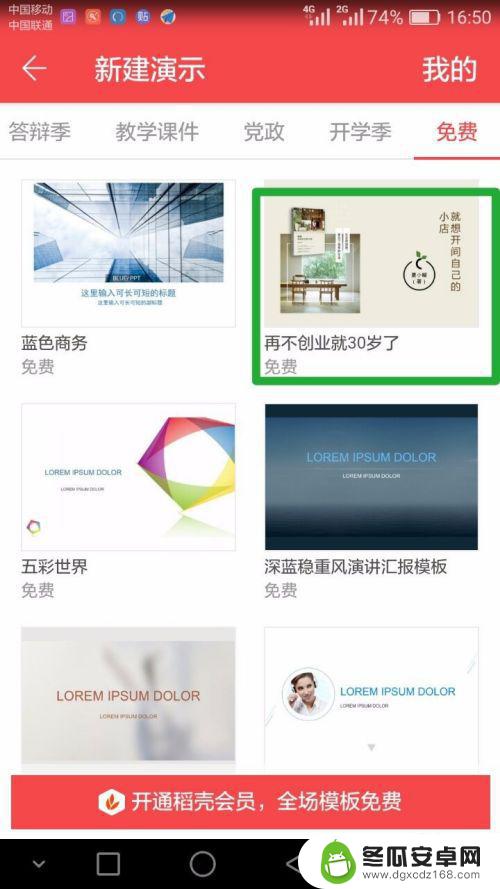
6.添加内容
我们打开这个模板后,发现里面的内容。无论是图片还是文字都是可以改的,所以如果我们不喜欢它的内容,就可以进行修改,如果觉得还不错,就在这个的基础上加上自己的东西就可以了。
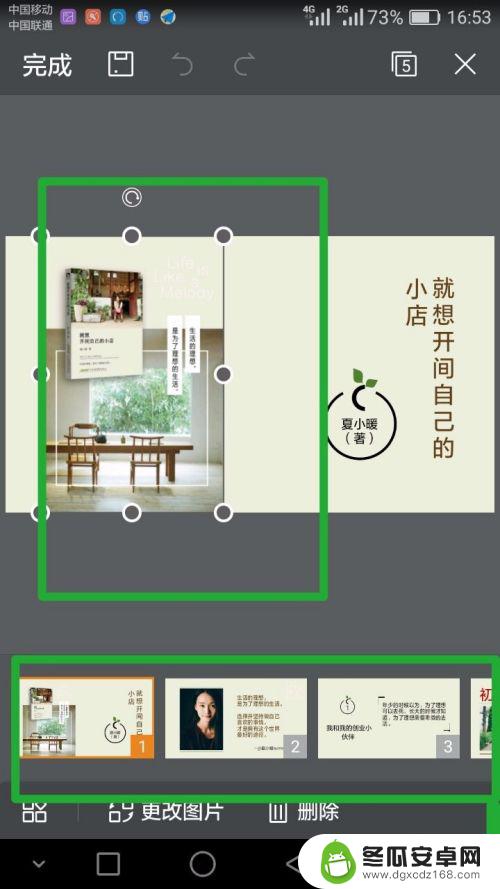
7.保存并预览
中间自己添加内容的方面,这个自己添加就好,自己随便改都没有关系,不要怕出错,只要保存了就没问题。最后是做完后看看自己是否满意,要按左上角的保存和预览,就可以看看这个PPT的效果了。

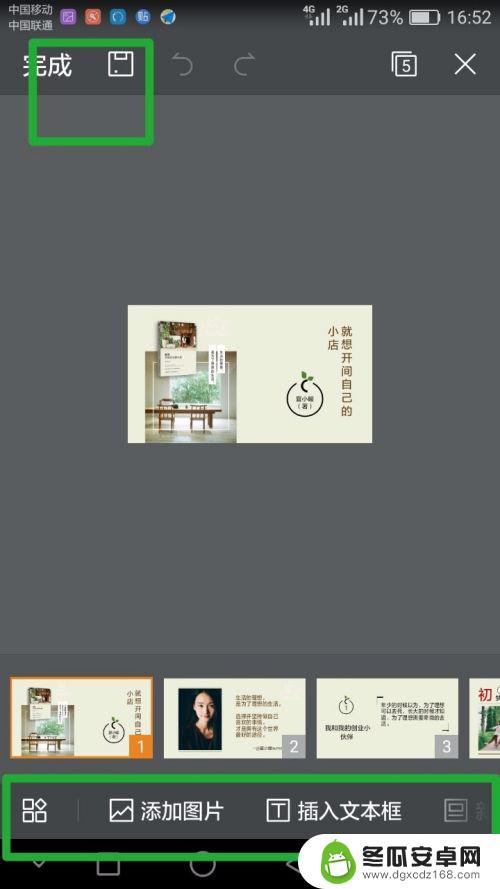
以上就是用手机能做ppt吗怎么做的全部内容,碰到同样情况的朋友们赶紧参照小编的方法来处理吧,希望能够对大家有所帮助。










